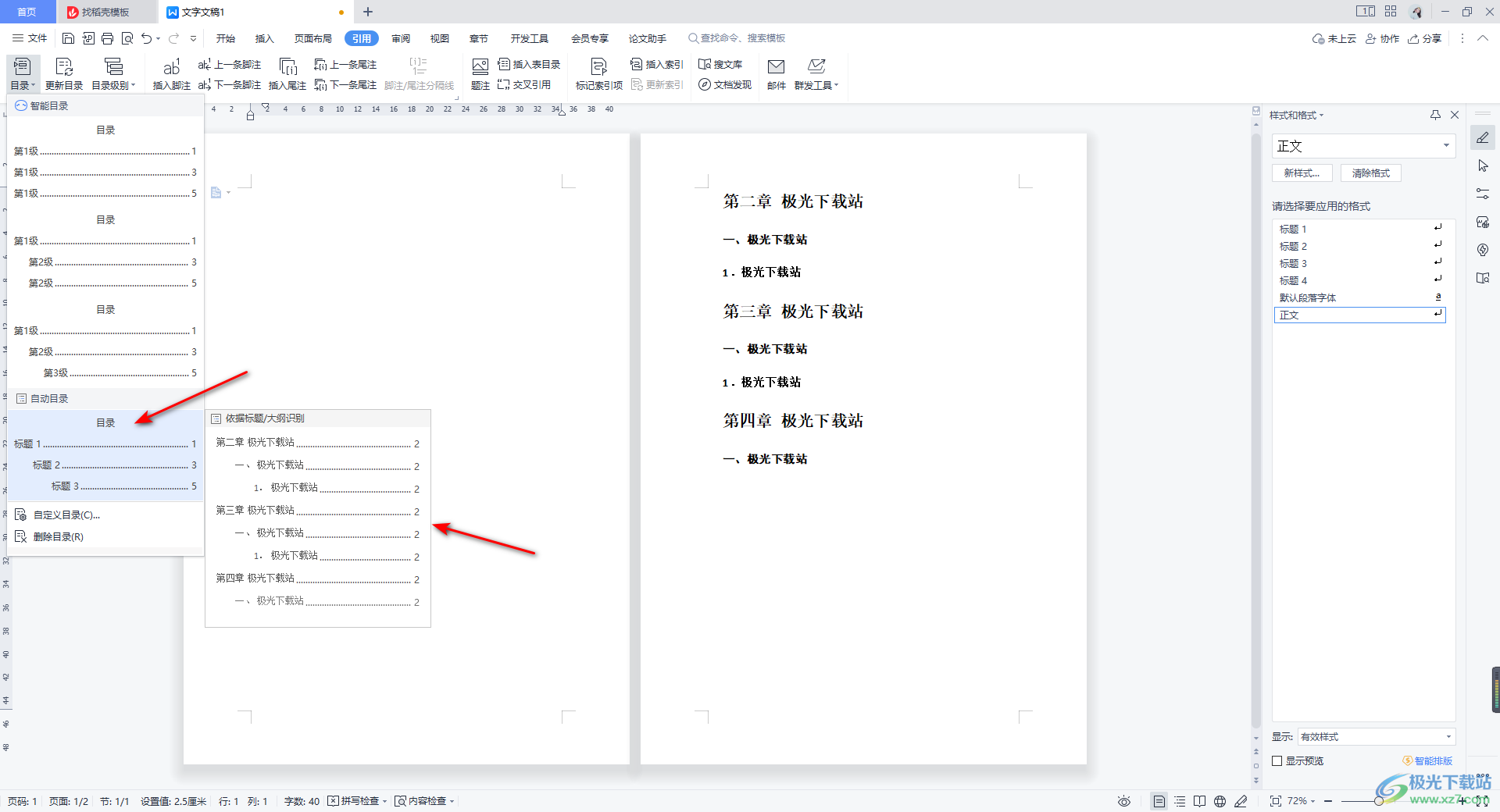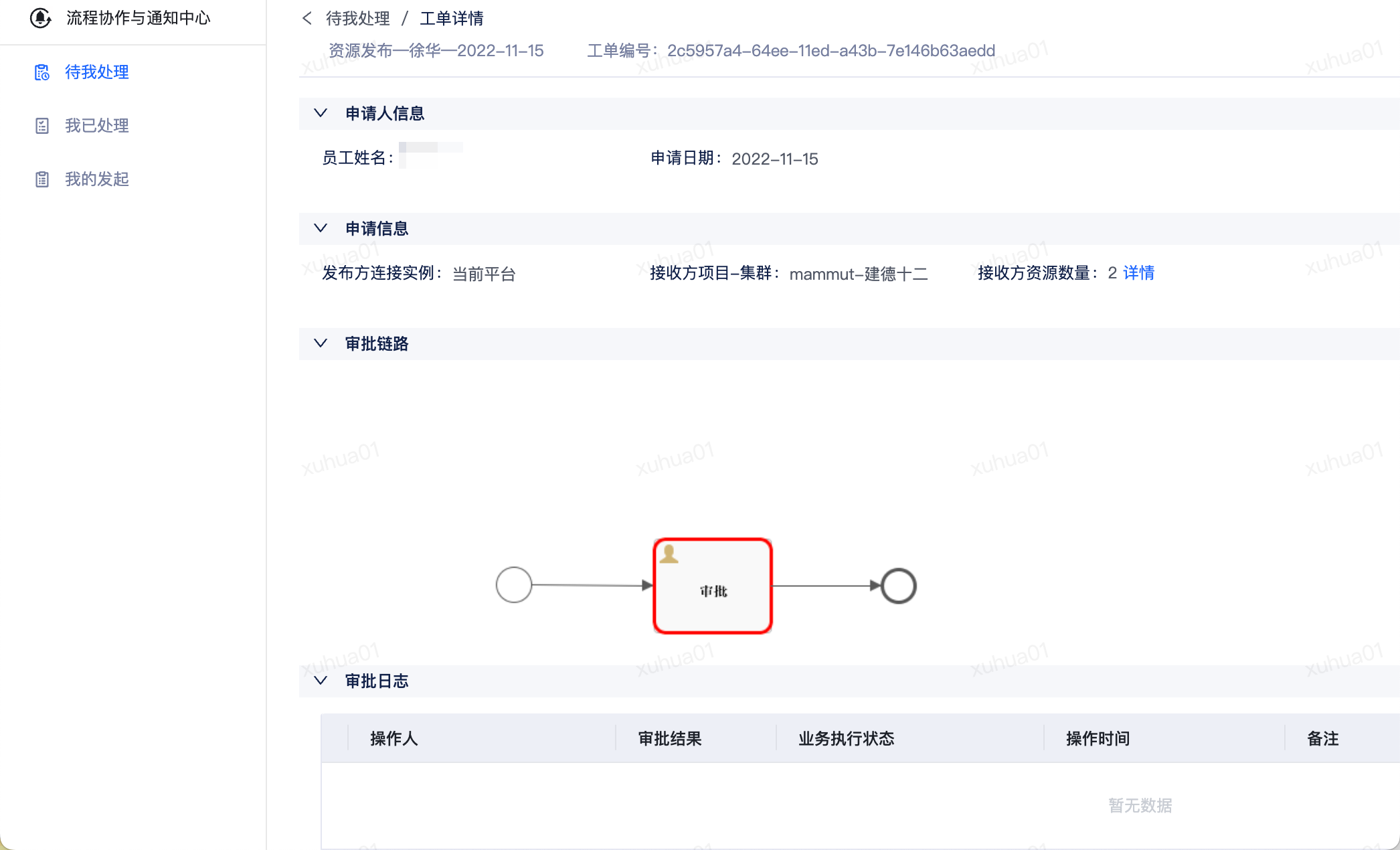WPS高级筛选是WPS表格中一项极其强大的数据处理功能,它允许用户根据复杂、多重的自定义条件对数据清单进行筛选和提取。与基本筛选不同,高级筛选可以将满足条件的记录从原始数据表中复制到工作表的其他位置,非常适合进行深度数据分析和报告制作。其核心优势在于能够处理“与”(AND)、“或”(OR)以及更复杂的组合逻辑,并支持使用通配符和公式作为筛选依据。
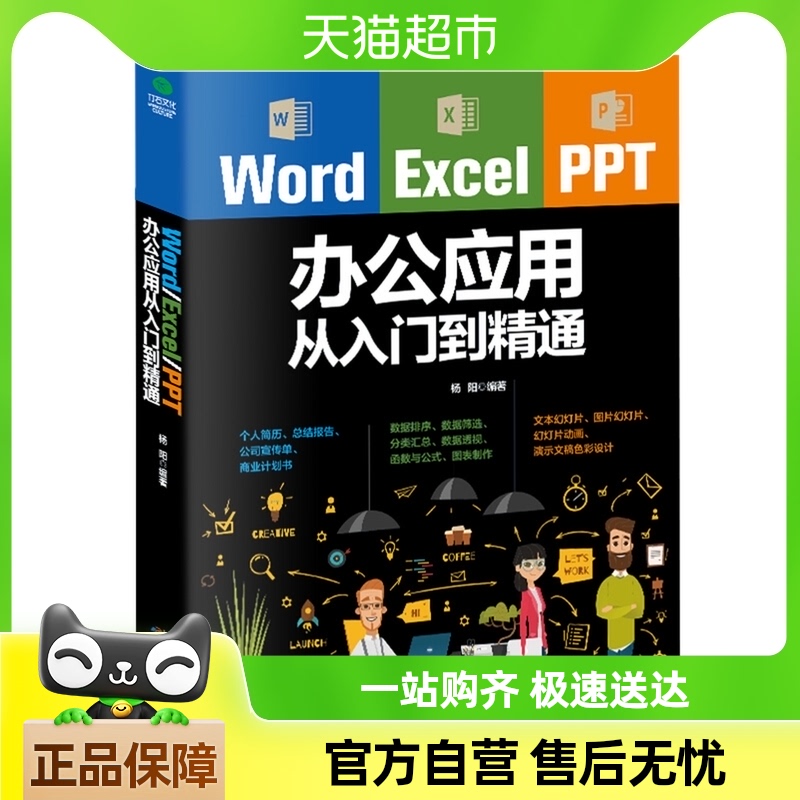
目录
- 什么是WPS高级筛选?为何它如此强大?
- 掌握WPS高级筛选的基础:三要素详解
- 如何使用WPS高级筛选?分步实战教程
- 精通条件区域设置:玩转复杂筛选
- WPS高级筛选进阶技巧
- 常见问题与解决方案
- WPS高级筛选的实际应用场景
什么是WPS高级筛选?为何它如此强大?
当处理庞大的数据集时,基础的自动筛选功能往往显得力不从心。这时,WPS高级筛选就成为了数据分析师和办公人员的得力助手。它是一种高级数据查询工具,允许你设定一个独立的“条件区域”,在这个区域内定义复杂的多重筛选规则,然后根据这些规则从源数据中精确地找出所需信息。在 WPS Office for Mac 的表格应用中,这项功能表现得尤为流畅和直观。
与仅能隐藏不符合条件行的自动筛选相比,高级筛选的强大之处体现在以下几个方面:
- 复杂的逻辑判断: 它可以轻松实现“与”和“或”条件的组合。例如,筛选出“部门为‘销售部’ 且 业绩大于10万”或者“部门为‘市场部’ 且 业绩大于8万”的员工记录。
- 提取数据能力: 它可以将筛选结果复制到一个全新的位置,无论是当前工作表还是其他工作表,从而保持原始数据的完整性,便于后续的报告和分析。
- 筛选唯一值: 内置选项可以直接筛选出列表中的不重复记录,省去了使用复杂公式或数据透视表的麻烦。
- 灵活性极高: 条件区域的设置极为灵活,甚至可以使用公式进行动态筛选,满足各种刁钻的数据查询需求。
掌握WPS高级筛选的基础:三要素详解
要成功运用高级筛选,首先必须理解其构成的三个核心要素:数据区域、条件区域和复制到区域。正确设置这三个区域是整个操作的关键。
数据区域 (List Range)
数据区域,也称为列表区域,指的就是你希望进行筛选的原始数据源。这个区域必须是一个连续的单元格范围,并且包含唯一的标题行。为了确保筛选的准确性,数据区域应满足以下条件:
- 清晰的标题行: 每一列都应该有一个简短且唯一的标题,标题不能有合并单元格。
- 数据连续性: 区域内不应包含完全空白的行或列,因为这可能导致WPS表格错误地识别数据范围的终点。
条件区域 (Criteria Range)
条件区域 是高级筛选的“大脑”,你将在这里定义所有的筛选规则。这个区域由至少两行构成:
- 第一行(标题行): 必须从数据区域的标题行中复制你希望设置条件的列标题。标题名称必须与数据区域的标题完全一致,包括任何空格或符号。
- 第二行及以下(条件行): 在对应标题的下方输入具体的筛选条件。
条件区域可以放置在工作表的任何空白位置,但通常建议放在数据区域的上方或旁边,以便于查看和管理。
复制到区域 (Copy to Range)
复制到区域 是可选的,用于指定筛选结果的存放位置。如果你选择将结果筛选到新位置,就需要指定这个区域。你可以只指定一个单元格,WPS会自动扩展区域以容纳所有结果;或者,你也可以指定包含特定列标题的区域,这样筛选结果就只会包含这些列的数据,实现了在筛选的同时进行列的提取。
如何使用WPS高级筛选?分步实战教程
掌握了基本概念后,实际操作就变得非常简单。以下是在WPS表格中执行高级筛选的标准步骤:
- 准备数据和条件: 确保你的数据区域格式规范。在工作表的空白处,创建你的条件区域,并填入相应的筛选规则。
- 启动高级筛选: 首先,选中你的数据区域内的任意一个单元格。然后,在顶部菜单栏中选择“数据”选项卡,点击“高级”按钮,此时会弹出“高级筛选”对话框。
- 配置对话框:
- 方式: 选择“在原区域显示筛选结果”或“将筛选结果复制到其他位置”。
- 列表区域: WPS通常会自动识别你的数据区域,检查范围是否正确。
- 条件区域: 点击输入框,然后用鼠标框选你设置好的条件区域(包括标题行和条件行)。
- 复制到: 如果你选择了复制,此项会变为可用。点击输入框,然后选择一个目标单元格或区域。
- 执行筛选: 确认所有设置无误后,点击“确定”按钮。WPS表格将立即根据你的条件执行筛选或数据提取。
精通条件区域设置:玩转复杂筛选
条件区域的设置是高级筛选的精髓所在。不同的条件布局方式可以实现不同的逻辑判断。
多条件筛选(“与”逻辑)
当多个条件需要同时满足时,使用“与”(AND)逻辑。实现方式是将所有条件写在条件区域的同一行。例如,要筛选出“地区”为“华东”且“销售额”大于5000的记录。
条件区域表示例:
| 地区 | 销售额 |
|---|---|
| 华东 | >5000 |
这个设置告诉WPS,只有同时满足“地区是华东”和“销售额大于5000”这两个条件的行才会被筛选出来。
多条件筛选(“或”逻辑)
当多个条件中只需满足任意一个时,使用“或”(OR)逻辑。实现方式是将不同的条件写在条件区域的不同行。例如,要筛选出“地区”为“华东”或者“地区”为“华北”的记录。
条件区域表示例:
| 地区 |
|---|
| 华东 |
| 华北 |
这个设置会筛选出所有地区为“华东”的记录,以及所有地区为“华北”的记录。
组合“与”和“或”的复杂逻辑
你可以通过组合行与列来创建更复杂的逻辑。每一行内部的条件是“与”关系,而不同行之间是“或”关系。例如,筛选“地区为‘华东’且销售额大于5000”或者“地区为‘华北’且销售额大于8000”的记录。
条件区域表示例:
| 地区 | 销售额 |
|---|---|
| 华东 | >5000 |
| 华北 | >8000 |
WPS高级筛选进阶技巧
除了基本的逻辑判断,高级筛选还支持多种高级技巧,让你的数据处理能力更上一层楼。无论是在Windows还是macOS上使用WPS Office,这些技巧都同样适用,展现了其强大的跨平台能力。
如何使用通配符进行模糊匹配?
当你不确定确切的文本时,可以使用通配符进行模糊筛选。
- 星号 (*): 代表任意数量的任意字符。例如,在“姓名”列下输入条件`”张*”`,可以筛选出所有姓“张”的记录。
- 问号 (?): 代表单个任意字符。例如,输入`”李?”`可以筛选出姓“李”且名字只有一个字的记录,如“李明”、“李伟”,但不会筛选出“李晓明”。
如何利用比较运算符筛选数值?
对于数值、日期或时间数据,你可以使用比较运算符来设定条件。
- `>`: 大于
- `<`: 小于
- `>=`: 大于或等于
- `<=`: 小于或等于
- “: 不等于
例如,要在“入职日期”列筛选出2023年1月1日之后入职的员工,可以在条件区域输入`”>=2023-1-1″`。
如何筛选出不重复的记录?
这是一项非常实用的功能。在“高级筛选”对话框的左下角,有一个“选择不重复的记录”复选框。勾选它,WPS就会在执行筛选时自动去除所有重复的行,只保留唯一的记录。这对于从重复的订单列表中提取客户名单等场景非常有效。
如何使用公式作为筛选条件?
这是高级筛选最强大的功能之一。当你的筛选逻辑无法通过简单值来表达时,可以使用公式。使用公式时需注意以下规则:
- 条件标题必须为空,或者使用一个不属于数据区域任何标题的自定义名称。
- 公式必须返回逻辑值,即TRUE(真)或FALSE(假)。
- 公式中的单元格引用应使用相对引用,且指向数据区域的第一行数据。
例如,要筛选出“销售额”大于“平均销售额”的记录。假设数据在A2:C100,销售额在C列。你可以这样设置:
- 条件标题: 留空或输入“自定义条件”。
- 条件公式: `=C2>AVERAGE($C$2:$C$100)`
这里,`C2`是相对引用,WPS在筛选时会自动将其应用到C列的每一行。`$C$2:$C$100`是绝对引用,确保平均值的计算范围始终不变。
常见问题与解决方案
- 问题:筛选结果为空,但数据中明明有符合条件的记录。
- 解决方案: 检查条件区域的标题是否与数据区域的标题完全一致,包括空格。任何细微差别都会导致筛选失败。另外,检查条件值是否有误,例如数字被存为文本格式。
- 问题:高级筛选的对话框是灰色的,无法点击。
- 解决方案: 确保你的光标当前位于一个有效的工作表中,并且没有处于单元格编辑模式。
- 问题:公式条件不起作用。
- 解决方案: 确认公式的标题行是空的或自定义的。检查公式的单元格引用是否正确指向了数据区域的第一行数据,并且公式最终能返回TRUE或FALSE。
WPS高级筛选的实际应用场景
理论结合实践,才能真正体会到WPS高级筛选的价值。以下是几个常见的应用场景。
在销售报表中筛选特定业绩
从庞大的月度销售报表中,快速提取出由特定销售团队(如“华东区-A组”)完成的、利润率高于15%且订单金额超过10000元的所有订单记录,并将结果复制到新的工作表中,用于制作绩效报告。
从人事信息中提取符合条件的员工
公司需要进行年度评优,要求从员工数据库中筛选出所有“技术部”和“产品部”的、工龄超过3年、且本年度绩效评级为“优秀”的员工名单。
在库存管理中查找特定商品
仓库需要盘点,需要从库存清单中找出所有库存数量低于50件的“主板”类产品,或者所有超过180天未发生出库记录的“CPU”类产品,以便安排补货或促销计划。
通过熟练掌握WPS高级筛选,你将能够自如地应对各种复杂的数据查询任务,极大地提升工作效率,让数据分析变得更加精准和轻松。WPS Office for Mac 提供的强大功能和优化体验,使得这一切在你的Mac设备上都触手可及。